Comment installer des packs de texture Minecraft?

- 1979
- 554
- Pierre David
Le monde de Minecraft ressemble à un jeu 8 bits des années 90. C'est le gameplay qui délivre le joueur passionné de ce jeu. Mais si vous voulez changer l'apparence des choses à l'intérieur du jeu, vous pouvez utiliser les packs de texture. Il y a une énorme communauté en ligne qui travaille à faire ces textures incroyables. Mais comment télécharger et installer ces packs de texture?
Pour installer les packs de texture, téléchargez les fichiers de pack de texture. C'est un fichier zip contenant des fichiers d'image PNG. Avec ces images, vous pouvez modifier la résolution de l'interface graphique, des blocs, des foules et d'autres articles à l'intérieur du jeu. Pour obtenir la possibilité de modifier la texture, placez le pack zip à l'intérieur du dossier packs de texture Dans le répertoire du jeu.
Les packs de texture remplacent les fichiers du même nom. De nombreux packs de texture fonctionneront partiellement, et d'autres fonctionneront simultanément avec d'autres. Ce qui signifie qu'ils changeront la résolution de quelques éléments et pas d'autres. La meilleure façon est de rechercher un changement dans l'interface graphique, les foules, les blocs et autres articles avant de conclure que les packs ne fonctionnent pas.
Il existe de nombreux sites Web qui offrent des packs de texture gratuits et payants. Ces packs de texture sont un moyen de rendre votre gameplay fascinant. Les packs de texture sont constitués de fichiers simples qui modifient le look de jeu, mais le gameplay et les éléments à l'intérieur du jeu restent les mêmes.
Avec les derniers packs de texture, le jeu semble entièrement différent et récupére l'intérêt d'un joueur. Ils rendent le jeu intéressant à jouer en changeant son look. Ces packs de texture sont disponibles de la résolution 16X à la résolution 512X.
Si vous souhaitez trouver les meilleurs packs de texture Minecraft, consultez notre article.
Exemples de packs de texture disponibles en ligne
Il existe de nombreux packs de textures disponibles en ligne sur des plateformes tierces. De divers thèmes de jeu à la modification de l'apparence de Minecraft, ceux-ci sont utiles. Ces packs comprennent des packs et gratuits. Veuillez vérifier la version et l'édition de votre jeu avant le téléchargement. Une configuration système élevée peut exécuter les textures haute résolution sans décalage.
Renaissance noire
Ce thème vous amènera à la période de la Renaissance et aux âges sombres. Certaines des personnalisations observées après l'installation sont des arbres, de l'herbe, des feuilles et des dalles en bois.
Vous pouvez télécharger le pack à partir de ce lien.
Fidèle
C'est l'un des packs les plus populaires. Le pack de texture fidèle modifie la texture du jeu avec subtilité. Les changements sont là mais ne se distinguent pas.
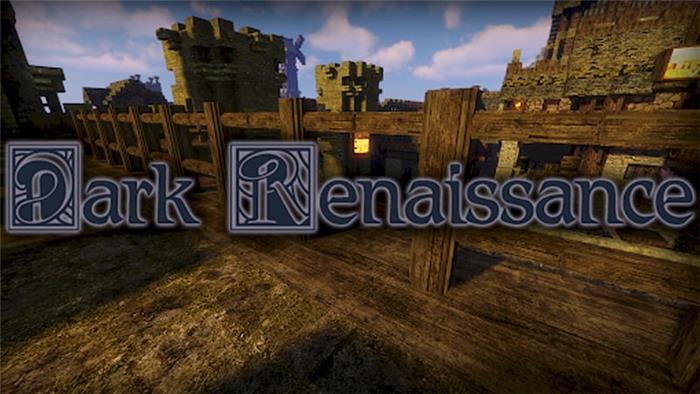
Lien
HD moderne
Modern HD fournit des textures pour créer des bâtiments et des structures à l'intérieur du monde du bloc de Minecraft. Ce pack est efficace si vous créez des bâtiments.
Lien de téléchargement
Sphax
Sphax, créé par PureBdcraft, est l'un des plus anciens packs de texture de Minecraft.
Téléchargez-le à partir du lien du site purebdcraft.
LB Photo réalisme Reload
Comme son nom l'indique, ce pack de texture est une photo réelle. Cela change la texture des arbres et de l'herbe les rendant plus réalistes.
Lien de téléchargement:
Annahstas beasstrinia
Ce pack est plein de couleurs. Basé sur le thème Pokémon et les textures de dessins animés. Ce pack vous donnera également une interface graphique personnalisée.
Lien de téléchargement
Conquête
Conquest Pack vous aidera à construire le monde du passé. Celui comme dans les films Indiana Jones.
Sapixcraft
Ce pack de texture est disponible de la résolution 16x à 512x et fait de Minecraft un monde caricatural.
Vous pouvez choisir la résolution la mieux adaptée de 16x à 512x de packs de texture à partir d'ici.
Blockpixel
Block Pixel est l'un des plus anciens packs de texture. Ce pack modifie la texture dynamique et aléatoire.
Ce pack est téléchargeable à partir du site officiel de BlockPixel.
Jicklus
Jicklus Texture Pack rend le monde sans couture et naturel.
Lien de téléchargement
Comment installer des packs de texture Minecraft?

Téléchargez le pack de textures à partir des liens ci-dessus ou du site officiel de Minecraft. Après avoir copie le fichier à l'intérieur du minecraft texturepacks fplus vieux, ouvrez le jeu. À l'intérieur du jeu, utilisez le menu pour ouvrir la liste des fichiers du pack de texture. "paquet.McMeta " Le fichier à l'intérieur du pack de textures aide le jeu à identifier la description du pack de texture. Choisissez la texture appropriée et appliquez.
L'installation des packs de texture sur le système d'exploitation différent est facile. Vérifiez le guide étape par étape pour chaque type de système d'exploitation ou d'édition.
Comment installer des packs de texture - Minecraft Windows 10
Minecraft est largement joué sur Windows OS dans le monde entier. Windows facilite l'installation et la copie des fichiers de pack de texture et les accéder à l'intérieur du jeu.
Voici les étapes pour installer les packs de texture sur Windows 10 Minecraft.
Étape 1:- Cliquez ici Pour télécharger le fichier de pack de textures à partir du lien officiel Minecraft. Vous pouvez également utiliser les liens fournis ci-dessus.
Étape 2: - Accédez à votre dossier de téléchargement et copiez le fichier zip téléchargé.
Étape 3: - Appuyez sur «⊞ Win + R» pour utiliser la fenêtre de commande «Exécuter». Vous pouvez également utiliser l'option de recherche sous Windows et rechercher «Exécuter."
Étape 4: - Tapez «% AppData%» dans la barre et appuyez sur «Entrez."Une nouvelle fenêtre apparaîtra.
Étape 5: - Cliquez sur «local»
Étape 6: - Cliquez sur «Packages / Microsoft.Minecraftuwp / localstate / jeux / com.mojang "
Étape 7: - À l'intérieur du «.Folder Minecraft », ouvrez le dossier nommé« ResourcePacks.«Dans ce dossier, tous les packs de texture sont enregistrés.
Étape 8: - Appuyez sur «Ctrl + V» pour coller le fichier
Étape 9: - Démarrez le jeu et ouvrez le menu principal du jeu.
Étape 10: - Ouvrir les «paramètres» puis «Ressources mondiales."
Étape 11: - Sélectionnez les textures dans la liste à droite.
Comment installer des packs de texture, Minecraft Mac
Les étapes ci-dessous peuvent être appliquées sur Mac PC et Mac.
Étape 1: - Téléchargez le fichier du pack de texture.
Étape 2: - Accédez à votre dossier de téléchargement et copiez le fichier zip téléchargé.
Étape 3: - Ouvrez l'emplacement «~ / bibliothèque / support d'application / minecraft / ressourcepacks»
Étape 4: - Collez le fichier à l'intérieur du dossier et fermez le dossier.
Étape 5: - Dans le menu principal du jeu, accédez à «Options» puis «Packs de ressources."
Étape 6: - Sélectionnez maintenant l'option de «dossier Resource Pack."
Étape 7: - Sélectionnez les textures appropriées dans les packs de ressources qui sont maintenant disponibles.
Comment installer des packs de texture Minecraft Linux
L'installation de logiciels ou de correctifs sur Linux n'est pas facile. Mais nous n'avons affaire à la copie des fichiers PNG ici. Cette installation est sans utilisation du terminal ou des commandes.
Étape 1:- Cliquez ici Pour télécharger le fichier de pack de textures à partir du lien officiel Minecraft. La plupart des packs de texture fonctionnent avec l'édition Java.
Étape 2: - Accédez à votre dossier de téléchargement et copiez le fichier zip téléchargé.
Étape 3: - Utilisez la barre de gestion du fichier pour entrer "~ /.minecraft / ressourcepacks / ”
Étape 4: - Collez le fichier à l'intérieur du dossier et fermez le dossier.
Étape 5: - Ouvrez le menu principal du jeu.
Étape 6: - Ouvrez «Options» puis «Packs de ressources."
Étape 7: - Sélectionnez les textures et appuyez sur le bouton «Terminé».
Comment ajouter des packs de texture à Minecraft Java
Minecraft Java Edition prend en charge de nombreux packs de texture, et l'installation est basique. Ces étapes sont utilisables pour tous les appareils et même sur différents OS. Si ces étapes ne fonctionnent pas pour votre appareil, suivez les étapes spécifiques au système d'exploitation.
Étape 1:- Cliquez ici Pour télécharger le fichier de pack de textures à partir du lien officiel Minecraft.
Étape 2: - Accédez à votre dossier de téléchargement et copiez le fichier zip téléchargé.
Étape 3: - Ouvrez le menu principal du jeu.
Étape 4: - Ouvrez «Options» puis «Packs de ressources."
Étape 5: - Sélectionnez maintenant l'option de «dossier Resource Pack."
Étape 6: - Collez le fichier à l'intérieur du dossier et fermez le dossier.
Étape 7: - Sélectionnez les textures appropriées dans les packs de ressources qui sont maintenant disponibles.
Les changements visibles seront dans les catégories suivantes
Entités
Wheatflowerpot, champignon rouge, zombie, minecart, coffre ende et lis pavé
Blocs
Magma Block, l'andesite, le granit, la diorite, la citrouille, le prismarine foncée, l'éponge, le TNT, le bassin, le bloc émeraude, le bloc de lapis, le minerai de diamant, le minerai d'or, le bloc de verre, la pierre d'extrémité
Dalle de pierre, bûche de bouleau, minerai d'émeraude, obsidienne
, et melon
Icônes
Bar or, bols, tout poisson, icône de betterave, icône de diamant, patte de lapin, seau de lave, boule de neige et fruits de chœur
Comment installer des packs de texture Minecraft Bedrock Edition
Bedrock Edition propose de nombreux packs de texture dans le jeu uniquement. Accédez à la boutique en jeu et choisissez la meilleure texture disponible. Ce sont des packs de texture Minecraft officiels disponibles uniquement sur l'édition du fondement.
Comment installer des packs de texture, minecraft pe
Pour installer les sites Web tiers des packs sont les meilleurs endroits. L'installation de texture pour Android est dans les étapes ci-dessous. Sites Web comme MCPDL.com contiennent une grande variété de packs de texture pour Android.
Étape 1: - Installez une application de gestionnaire de fichiers à partir de l'App Store (E.g: Explorateur de fichiers ES)
Étape 2: - Téléchargez le pack de textures depuis MCPDL
Étape 3: - Ouvrez le dossier de téléchargement sur votre téléphone à l'aide de l'explorateur de fichiers
Étape 4: - Appuyez à long terme sur l'icône du fichier zip et Chode plus en bas à droite
Étape 5: - Extraire les fichiers dans un dossier
Étape 6: - Copiez le dossier
Étape 7: - Allez dans le dossier des jeux, puis ouvrez com.mojang
Étape 8: - Créez un nouveau dossier à l'intérieur de com.mojang. Nommez le dossier comme «Resource_packs."
Étape 9: - Ouvrez le jeu. Accédez à Paramètres> Ressources GLOCAL
Étape 10: - Sélectionnez le pack de texture nouvellement téléchargé
- « Top 100+ mèmes le plus drôle «mon héros universitaire» pour vous faire rire
- Ténacité à l'armure à minecraft »

